
- •Електронні таблиці.
- •Призначення і функції Excel
- •1.2. Запуск Excel
- •Елементи інтерфейсу Excel
- •1.4. Робочі книги. Аркуші
- •1.5. Діапазони
- •1.6. Запитання, завдання, тести
- •2. Введення і редагування даних
- •2.1. Введення з клавіатури. Редагування даних
- •2.2. Переміщення і копіювання даних
- •2.3. Вставка і вилучення рядків і стовпців
- •2.4. Способи автозаповнення
- •2.5. Формати даних
- •2.6. Форматування рядків і стовпців
- •2.7. Стилі в Excel
- •2.8. Запитання, завдання, тести
- •3. Використання формул і функцій
- •3.1. Формули
- •3.2. Введення формул
- •3.3. Арифметичні вирази
- •3.4. Вбудовані функції
- •3.5. Робота з майстром функцій
- •3.6. Копіювання формул. Абсолютні та відносні адреси
- •3.7. Діагностика помилок у формулах
- •3.8. Запитання, завдання, тести
- •Додаткове завдання:
- •4. Діаграми
- •4.1. Види діаграм
- •4.2. Побудова діаграм
- •4.3. Запитання, завдання, тести
- •5. Підтримка баз даних в електронних таблицях
- •5.1. Типові задачі при роботі з готовою таблицею
- •5.2. Створення та редагування бази даних в Microsoft Excel
- •5.3. Впорядкування таблиці
- •5.4. Пошук даних в таблиці
- •5.5. Фільтрування даних
- •5.6. Розширений фільтр
- •5.7. Запитання, завдання, тести
1.5. Діапазони
Чимало операцій в Excel можна виконувати не тільки над окремими комірками, а й над сукупністю комірок.
Сукупність комірок ЕТ називається діапазоном. Найчастіше на практиці доводиться працювати з прямокутними діапазонами. Щоб активізувати прямокутний діапазон, клацніть лівою кнопкою миші по будь-якій кутовій комірці діапазону (наприклад, С2) і, не відпускаючи кнопки, протягніть покажчик до іншої кутової комірки (наприклад, F8), розташованої по діагоналі прямокутника. Виділений прямокутний діапазон буде обведений жирною рамкою, що містить маркер заповнення. Можна виділяти і кілька несуміжних діапазонів (наприклад, А1:А5 і С1:С5). Для цього треба виділяти діапазони вищеописаним способом утримуючи натисненою клавішу Ctrl.
Прямокутний діапазон комірок позначається записом розділених двокрапкою адрес кутових комірок (лівої верхньої і нижньої правої).
Наприклад: С2:F8, В16:AD32, А3:А12, O1:G1.
1.6. Запитання, завдання, тести
Запитання для самоконтролю:
Яке застосування мають ЕТ?
Що таке робоча книга?
Як розрізняються аркуші робочої книги?
Скільки робочих аркушів може містити робоча книга?
Яке ім'я має комірка, що знаходиться на перетині стовпчика Т і рядка 26?
Якими способами можна завантажити Ехсel?
З яких елементів складається електронна таблиця?
Як позначаються рядки і стовпчики ЕТ?
Що таке активна клітинка?
Як почати введення інформації в робочий аркуш книги Excel?
Які типи курсорів можуть знаходитись на полі програми Ехсel?
Як відкрити існуючий документ, якщо Ехсel ще не завантажено?
Дані яких типів можуть містити клітинки робочого аркуша?
Як зберегти робочу книгу під новою назвою?
Коли з'являється і коли зникає курсор клавіатури?
Як відкрити існуючий документ (таблицю), якщо Ехсel вже завантажено?
Як активізувати поточну комірку, щоб була можливість змінити кілька символів її вмісту?
Як зберегти робочу книгу під старою назвою?
Скільки робочих аркушів стандартно має книга Excel?
Як рухатися в межах робочого аркуша?
Поясніть роль ярличків робочих аркушів при русі в межах робочої книги та при виконанні завдання додавання чи видалення аркушів робочої книги.
Що таке рядок формул?
Як можна виділити незв'язний діапазон комірок?
Як перейменувати аркуш робочої книги?
Як перемістити аркуш робочої книги?
Завдання для самостійного виконання
Запустіть редактор опрацювання електронних таблиць – Excel: ПускПрограммыMicrosoft Excel. Уважно розгляньте структуру вікна.
Встановіть відображення панелей інстументів “Стандартна” і “Форматування”: ВидПанели инструментов...
Зверніть увагу на кількість ісчнуючих аркушів (по замовчуванню їх є три). Додайте ще один аркуш: ПКМ на назві одного з аркушівДобавить.
Переіменуйте доданий аркуш на “Додатковий”: ПКМ на аркушіПереименоватьввести назву.
Введіть в клітинки В2 і В3 (на аркуші Додатковий) відповідно свої ім’я та прізвище, а в клітинки СD2 і D3 відповідно місяць і рік народження.
Перейдіть на Лист 1.
Створіть таблицю за зразком.
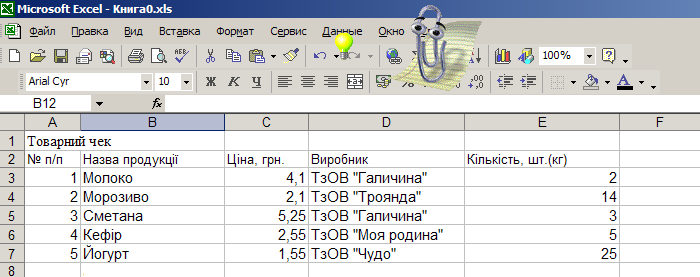
Зверніть увагу на рядок формул, коли вводите дані в клітинку.
Вилучіть з книги Лист 2 і Лист 3 (має лишитися два аркуші – Додатковий і Лист1).
Переіменуйте Лист 1 на Чек.
Збережіть книгу у своїй папці під ім’ям Практична1.xls
Закрийте книгу Практична1.xls, але не виходьте з Excel.
Відкрийте файл Практична1.xls і перезбережіть його під ім’ям Чек.xls
Закрийте табличний процесор Excel.
Вилучіть зі своєї папки файл Практична1.xls.
Тести
Перевірте себе по Розділу 1. (файл test.pps, кнопка Розділ 1.)
